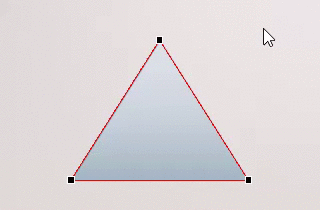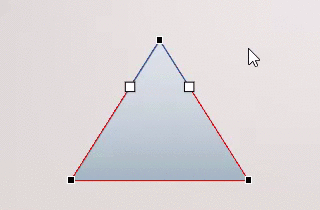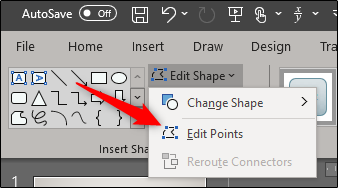چگونه در پاورپوینت اشکال را با استفاده از Edit Points تغییر دهیم؟

خوشبختانه در مایکروسافت پاورپوینت کنترل خوبی بر روی ویرایش اشکال درجشده در یک اسلاید وجود دارد. بدین ترتیب شما به راحتی میتوانید در پاورپوینت اشکال را با هم ادغام و ترکیب نمایید و یا حتی به تغییر اشکال با استفاده از Edit points (نقاط ویرایش) بپردازید.
در ادامه این مطلب با آموزش نحوه تغییر اشکال با استفاده از Edit points در پاورپوینت با ما باشید.
تغییر اشکال
ابتدا پاورپوینت را باز کنید و به اسلاید موردنظر بروید. شکلی را که میخواهید تغییر دهید انتخاب نمایید. اگر هنوز شکلی را وارد پاورپوینت نکردهاید میتوانید از Insert > Shapes > Select Shape به درج شکل در اسلاید اقدام کنید. در این مثال ما از یک مثلث متساویالساقین استفاده کردهایم.
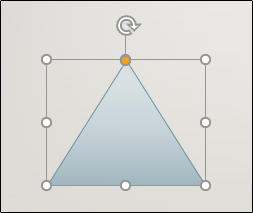
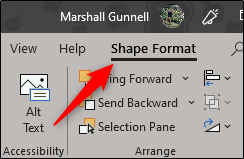
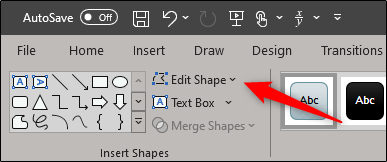
حالا برای تغییر شکل بر روی نقاط ویرایش سیاه رنگ که بر روی رئوس شکل ظاهر شدهاند، کلیک نمایید و سپس آنها را به سمت دلخواه بکشید.